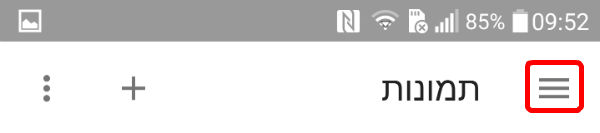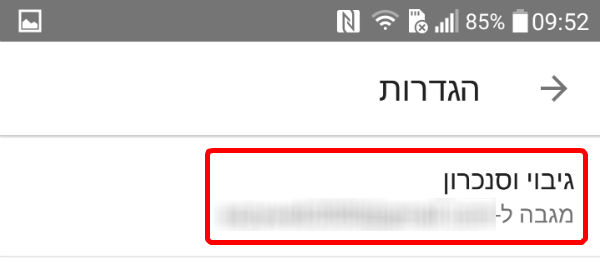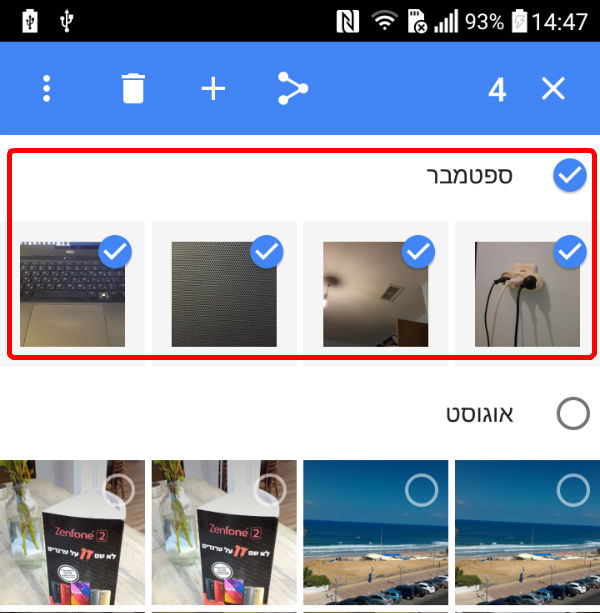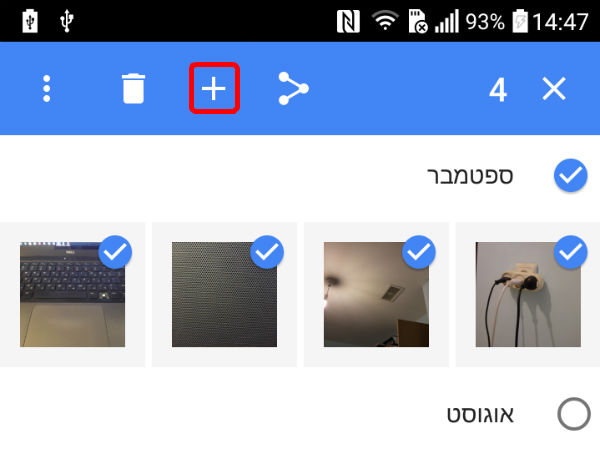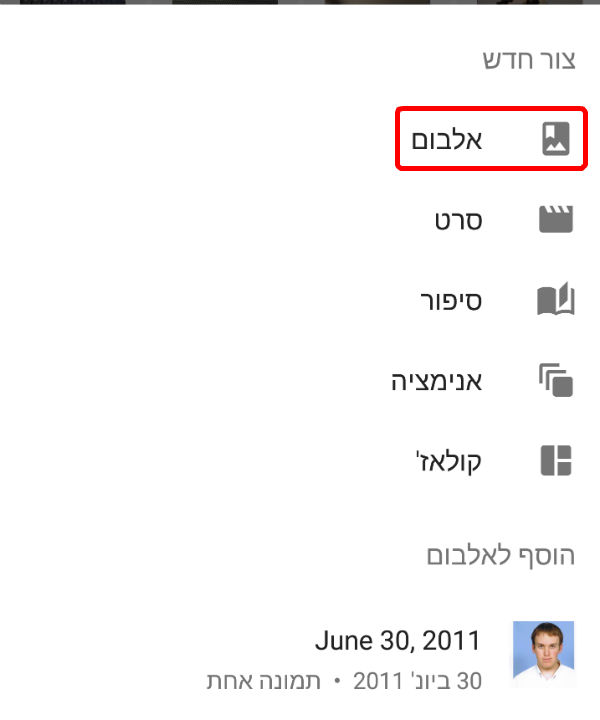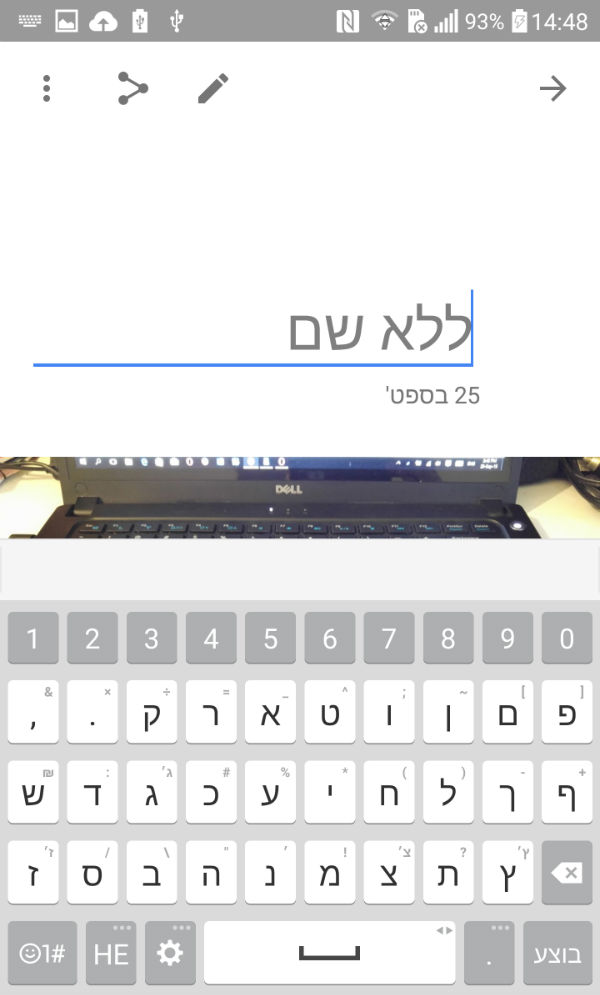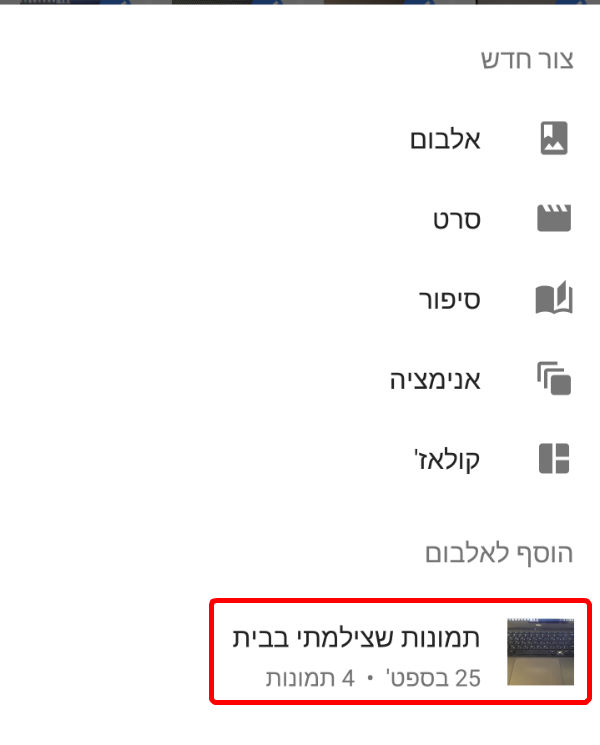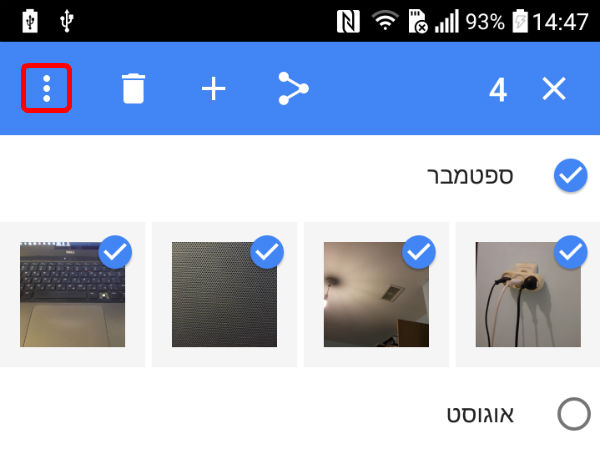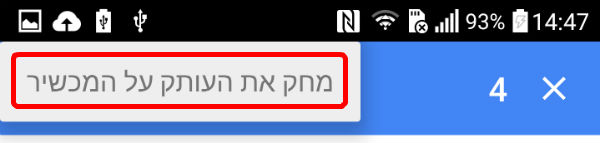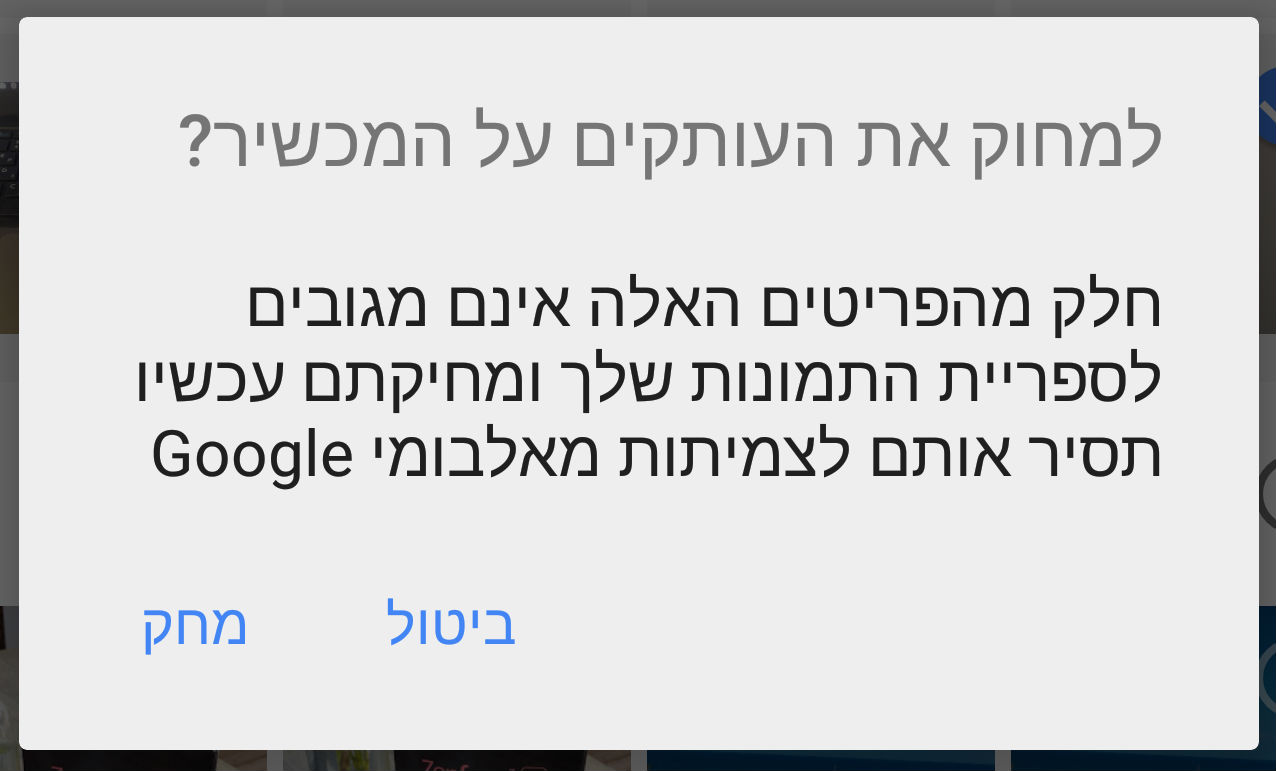רק לא מזמן חזרנו מהחופש הגדול, וכבר באות חופשות החגים ומחזירות אותנו למצב הקטטוני של שבירת שגרה ועודף זמן פנוי. מה שלא נשאר לנו הוא עודף מקום בסמארטפון, מרוב התמונות שצילמנו.
אם פעם היינו צריכים להעביר את התמונות למחשב, לסדר אותן בתיקיות ואז להחליט אם לשמור אותן על המחשב, כונן קשיח נייד או שירות גיבוי כלשהו בענן, היום התהליך פשוט הרבה יותר: אפליקציית "תמונות" (Photos) של גוגל, שיצאה השנה סוף-סוף לחופשי מהתלות ב"גוגל+", הופכת את ניהול התמונות לפשוט מאי פעם. לא פחות חשוב: היא מאפשרת לנו למחוק תמונות מהמכשיר בלי לאבד את הגישה אליהן. ומעל הכל: היא זמינה גם למשתמשי אנדרואיד וגם למשתמשי אייפון.
אז קחו לכם את אחד מימי חול המועד, הורידו את האפליקציה אם עדיין לא עשיתם זאת ועשו סדר אחת ולתמיד בתמונות שלכם.
איך לגבות?
ראשית, היכנסו לאפליקציה מאייקון השבשבת.
לחצו על כפתור התפריט.
היכנסו ל"הגדרות" (Settings).
תחת "גיבוי וסנכרון" (Backup and Sync), ודאו שהמתג מופעל ושאיכות הגיבוי היא "גבוהה" ולא "מקורי" - כך גוגל נותנת לכם אחסון בלתי מוגבל שאינו בא על חשבון האחסון המוגבל של שירות Google Drive. בנוסף, כדאי לבחור את אפשרות הגיבוי בעת חיבור ל-WiFi בלבד - אחרת הדבר עלול לחסל לכם את הגלישה הסלולרית.
בהפעלה הראשונה, רדו למטה בתפריט הזה ולחצו על "גבה הכל". אם אתם מחוברים לאינטרנט אלחוטי (ווייפיי), המכשיר יתחיל להעלות את כל התמונות.
איך לסדר?
עכשיו הגיע הזמן לעשות סדר על ידי סידור באלבומים:
במסך הראשי של האפליקציה, ניתן להגדיל ולהקטין את תצוגת התמונות החל מתמונה אחת בשורה ועד תצוגה של חודשים שלמים.בחרו בחודש הרצוי - למשל: אוגוסט.
התמונות יוצגו בהפרדה לחודשים. לחצו והחזיקו את האצבע על התמונה הראשונה שאתם רוצים להוסיף לאלבום והמתינו על שהיא תתכווץ ובראש המסך יופיע פס כחול. גררו את האצבע על פני כל התמונות - אפשר גם לגלול את המסך תוך כדי בחירה או לבחור תמונה-תמונה. שימו לב ל-V הכחול שיופיע על כל תמונה שבחרתם. ניתן אפילו לבחור את כל התמונות שצולמו בחודש מסוים על ידי לחיצה על שם החודש ממסך הבחירה כך שיסומן באותו V כחול.
בסיום הבחירה, לחצו על כפתור ה-+.
בחרו ב"אלבום".
תנו שם לאלבום.
אם יש לכם אלבום קיים, ניתן לבחור אותו בתפריט ההוספה.
עכשיו לחלק הכי חשוב: מחיקת עותקים
הייחוד של אפליקציית התמונות של גוגל, והסיבה שהיא מומלצת יותר מהמתחרות העיקריות שלה (מיקרוסופט OneDrive ופליקר, למי שלא מכיר), הוא היכולת למחוק את התמונות מהמכשיר ולפנות את האחסון הפנימי ועדיין לראות אותן כאילו הן שם.
חזרו למסך הראשי של אפליקציית התמנות ובחרו את התמונות כפי שעשיתם קודם. ניתן לבחור את כל התמונות הקיימות - גם אלו שלא סידרתם באלבומים, שכן תוכלו לעשות זאת מאוחר יותר מתוך האפליקציה. בסיום לחצו על כפתור התפריט בראש המסך.
בחרו באפשרות "מחק את העותק על המכשיר".
שימו לב שאם עולה לכם האזהרה הבאה, סימן שלא כל התמונות שבחרתם מגובות. הדבר קורה מכיוון שתמונות שנמצאות בתיקיות אחרות על המכשיר מוצגות באפליקציה אך לא מגובות.
במקרה זה יש להיכנס לתפריט, "תיקיות במכשיר" וללחוץ על כפתור הענן האפור לצד כל תיקייה רצויה כדי להפכו לכחול.
זהו. סיימתם לגבות ולסדר את כל התמונות, לפנות נפח אחסון במכשיר וכל זה בכמה דקות. עם הזמן שנותר לכם תוכלו להתחיל למלא את האחסון שהתפנה בתמונות חדשות מהסוכה. חג שמח.